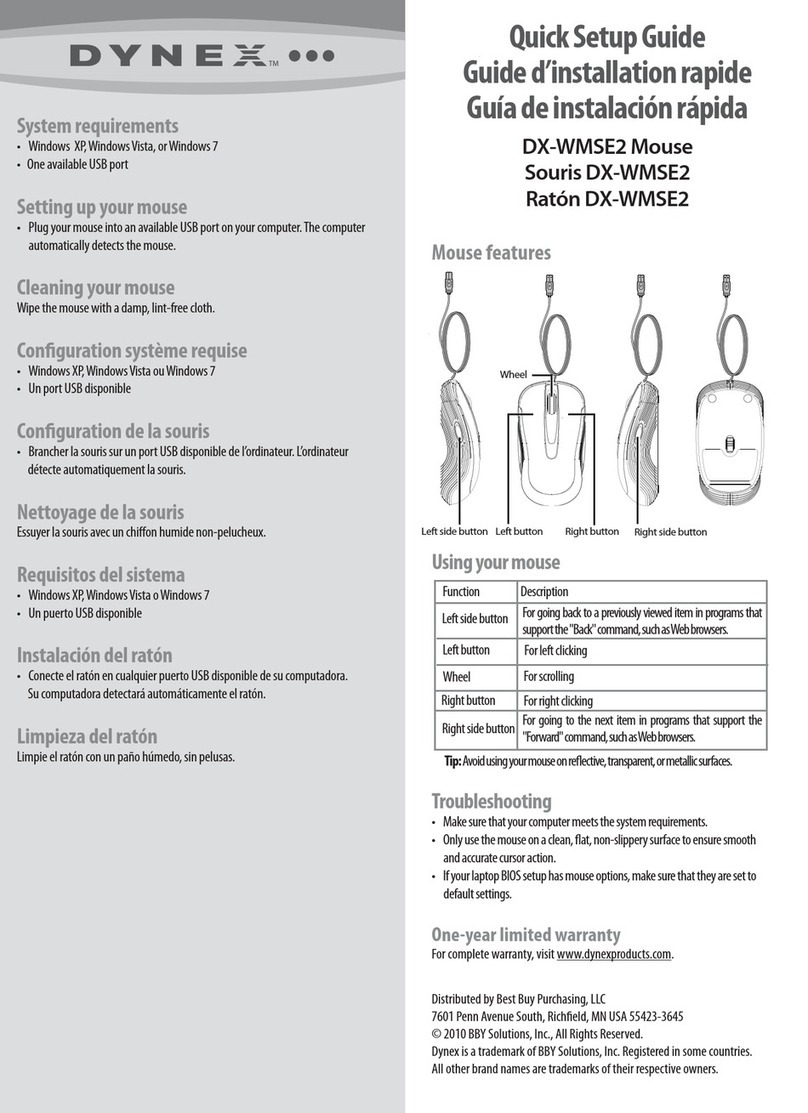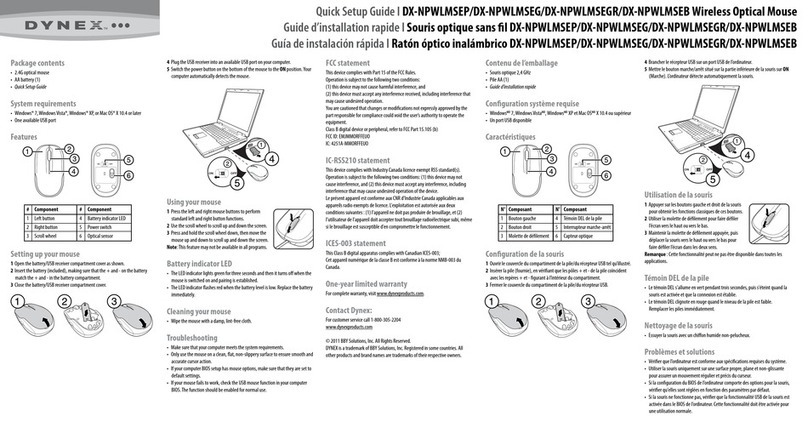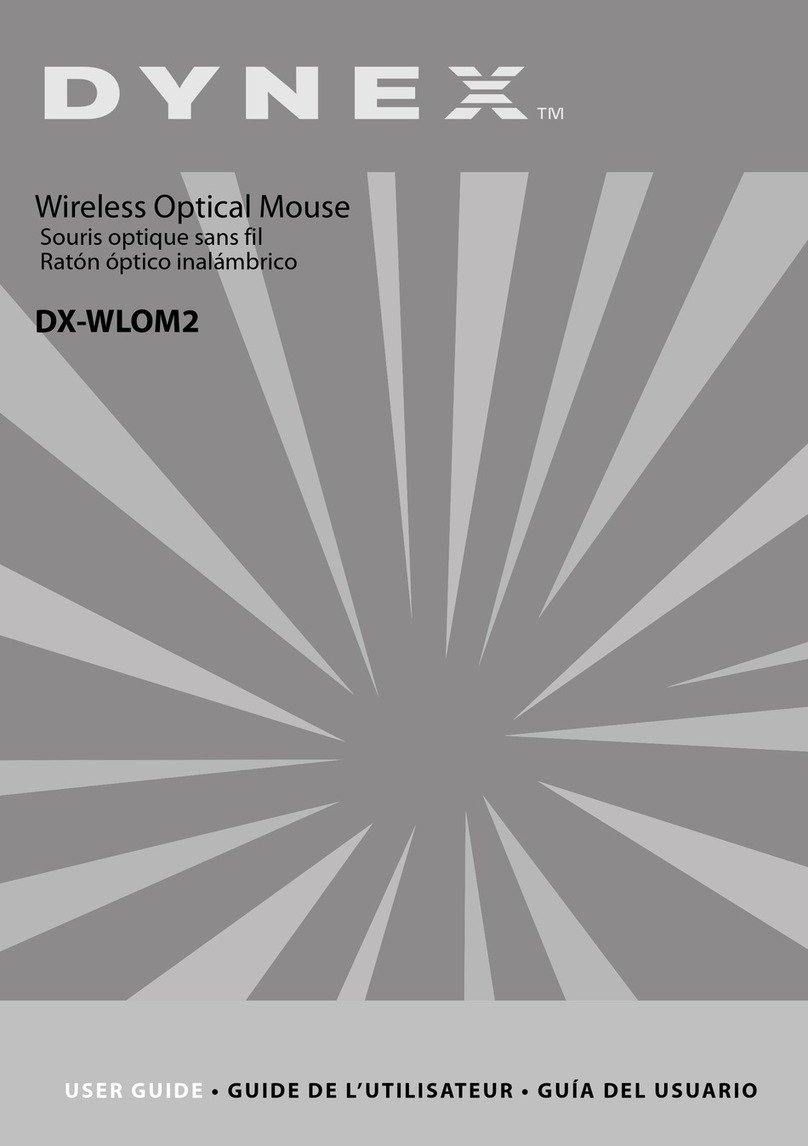10 Uso del ratón inalámbrico
Puede establecer las siguientes propiedades del ratón:
Uso del ratón inalámbrico
Control del ratón
Este ratón láser tiene una alta resolución de 1600 dpi, que proporciona el
movimiento más confiable y preciso.
• Evite usar el ratón en superficies reflectivas, transparentes,
metálicas o de patrón complejo tales como vidrio o un espejo.
• Evite usar el ratón en las siguientes condiciones:
• Luz del sol directa
• Ambientes extremadamente calientes, fríos, polvorosos o
magnéticos
• Cerca de una máquina de fax, televisor, radio, teléfono móvilo
de cualquier clase de dispositivo inalámbrico
• Presione cualquier botón para activar el teclado o el ratón
mientras el ratón se encuentra en el modo de suspensión.
• Desplace la rueda para activar el ratón mientras este seencuentra
en el modo de suspensión.
Cómo ahorrar energía
El sensor óptico puede apagarse para ahorrar energía.
Para ahorrar energía:
1Presione y sostenga la parte media de la rueda de desplazamiento,
luego presione el botón Connect/Link (Conectar/Enlazar) en la
parte inferior del ratón. El sensor óptico se apagará.
2Para encender el sensor de nuevo, realice las mismas acciones.
Uso de la administración de energía del
ratón
Para usar la administración de energía del ratón
1Haga clic con el botón derecho en el icono del ratón en la barra de
tareas de Windows, luego haga clic en Active Mouse Properties
(Propiedades del Ratón Activo).
2Haga clic en la ficha Hardware (Equipo), luego haga doble clic en
USB Browser Mouse Device (Dispositivo de Ratón de
Exploración USB).
3Haga clic en la ficha Power Management (Administración de
Energía) y seleccione la caja de Allow this device to bring the
computer out of standby (Permitir a este dispositivo reactivar
el equipo).
4Haga clic en OK (Aceptar).
Carga del ratón
La rueda de desplazamiento del ratón se encenderá cuando las baterías
del ratón estén bajas. Cambie o recargue las baterías inmediatamente.
No use el ratón mientras se está cargando.
Para cargar el ratón:
1Conecte el cable de la base receptora al adaptador de CA/CC, luego
conecte el adaptador de CA/CC al tomacorriente.
2Coloque el ratón enla base y deje que se cargue. Un LED de color
rojo permanentemente iluminado significa que el ratón se está
cargando y un LED color rojo parpadeando significa que el ratón
está completamente cargado.
Solución de problemas
Si el ratón no funciona correctamente, realice uno de los pasos
siguientes:
•Cambieorecarguelasbaterías.
• Aleje el receptor de la computadora y del monitor y repita el
procedimiento de configuración descrito en la página 2.
• Asegúrese de que funcione el puerto USB de la computadora.
• Asegúrese de que el conector del receptor o el cable no esté roto o
enredado.
Avisos legales
Declaración sobre interferencias de radio y
televisión
Este equipo ha sido sometido a pruebas y se ha determinado que
satisface los límites establecidos para clasificarlo como dispositivo digital
de Clase B de acuerdo con la Parte 15 del reglamento FCC. Estos límites se
han establecido para proporcionar una protección razonable contra
interferencias perjudiciales en una instalación residencial. Este equipo
genera, utiliza y puede irradiar energía de radiofrecuencia y, si no es
instalado y utilizado de acuerdo a las instrucciones, puede causar
interferencias perjudiciales en las comunicaciones de radio. Sin embargo,
no se garantiza que no ocurrirá interferencia en una instalación
particular.
Este aparato de Clase B cumple con el ICES-003 canadiense.
Derechos de reproducción
© 2006 Dynex. DYNEX y el logotipo de DYNEX son marcas de comercio de
Best Buy Enterprise Services, Inc. Otras marcas y nombres de productos
son marcas de comercio o marcas registradas de sus respectivos dueños.
Las especificaciones y características están sujetas a cambio sin aviso
previo u obligación.
F1-F10 Explorer (Explorador) Paste (Pegar)
Auto Scroll
(Desplazamiento
automático)
Find Computer (Encontrar
computadora) Redo (Rehacer)
Backspace (Retroceso) Find File (Encontrar
archivo) Right (Derecha)
Close Applications
(Cerrar aplicaciones) Home (Página principal) Run… (Ejecutar...)
Connect to Internet
(Conectar a la Internet) Horizontal Wheel (Rueda
horizontal) Shift Lock (Bloqueo de
Mayúsculas)
Control Lock (Bloqueo
de control) Internet Explorer
Backward (Internet
Explorer Atrás)
Space (Espacio)
Control Panel (Panel de
Control) Internet ExplorerForward
(Internet Explorer
Adelante)
Start Menu (Menú de
Inicio)
Copy (Copiar) Launch Default Browser
(Iniciar el Navegador
predeterminado)
System Help (Ayuda de
Sistema)
Cut (Cortar) Launch Default E-mail
(Iniciar correo electrónico
predeterminado)
System Property
(Propiedades del
Sistema)
Delete (Borrar) Left (Izquierda) Tab
Double-click (Doble
clic) Maximize Windows
(Maximizar ventanas) Undo (Deshacer)
Down (Abajo) Middle Button (Botón
medio) Undo Minimize All
Windows (Deshacer
Minimizar todas las
ventanas)
Drag Lock (Bloqueo de
arrastre) Minimize All Windows
(Minimizar todas las
ventanas)
Universal Scroll
(Desplazamiento
universal)
End (Final) Minimize Windows
(Minimizar Windows) Universal Zoom (Zoom
universal)
Enter (Entrar) Page Down (Página abajo) Up (Arriba)
Escape (Esc) Page Up (Página arriba)
DX-LM100_FINAL2.fm Page 10 Thursday, May 11, 2006 3:28 PM